Сами того не осознавая, мы часто пользуемся языковою панелью, которая расположена справа внизу экрана. И в следствии каких-то настроек иногда можем случайно ее отключить или скрыть. После этого довольно трудно понять, какой именно сейчас язык активен.
Если вы столкнулись с тем, что языковая панель Windows 11 пропала или вам нужно вернуть ее вниз. Т.е. закрепить на панели задач, то в этой статье расскажу, как это сделать.
Пропадает языковая панель Windows 11
Сделать так, чтобы языковая панель пропала довольно сложно, но реально. Поэтому я всегда рекомендую обратить внимание на свой экран и поискать ее, потому что она не обязательно может быть расположена на панели задач. Языковую панель можно открепить и расположить в произвольном месте рабочего стола. Возможно где-то на экране она уже есть.
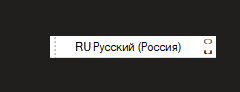
Есть она или нет — не важно. Чтобы ее вернуть или закрепить на панели задач делаем следующее.
Открываем параметры системы. Для этого открываем Пуск и выбираем Параметры.
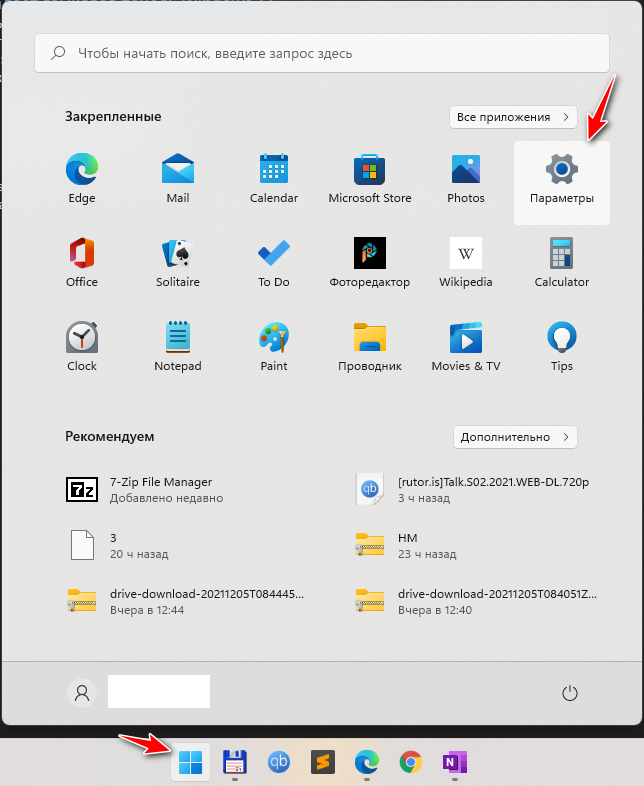
Открываем раздел Время и язык.
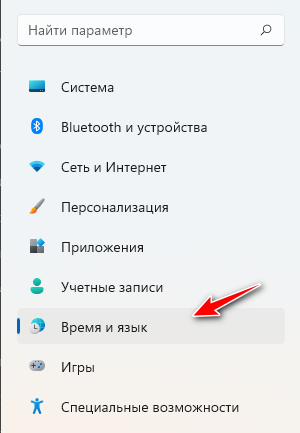
Затем Ввод.
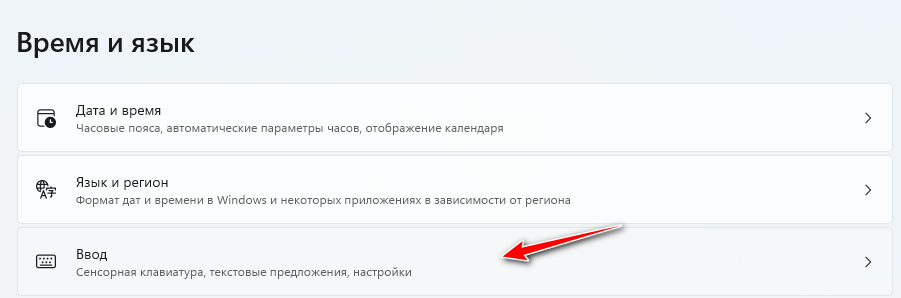
А затем Дополнительные параметры клавиатуры.
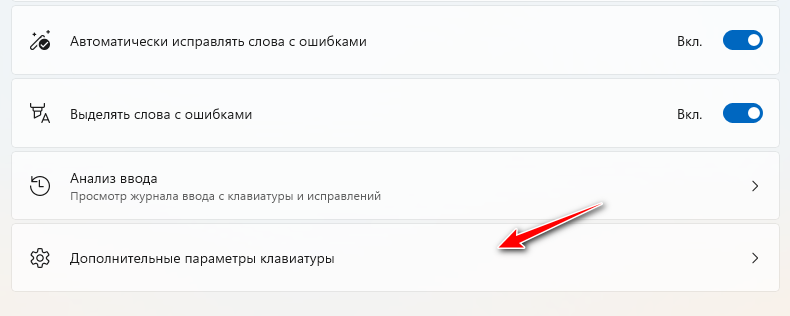
Попав раздел дополнительных настроек, снимаем галочку напротив пункта Использовать языковую панель на рабочем столе, если она доступна.
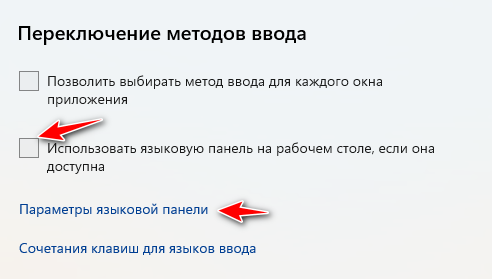
После этого языковая панель обычно возвращаемся на панель задач. Также заходим в раздел Параметры языковой панели. Здесь смотрим, чтобы в разделе Языковая панель, не был выбран пункт Скрыта. Как бы странно это не звучало, но должен быть выбран пункт Располагается в произвольном месте рабочего стола.
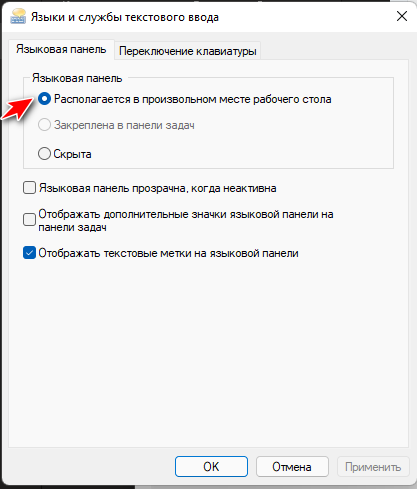
После данных действий, языковая панель Windows 11 должна отображаться внизу на панели задач.

